
ವಿಂಡೋಸ್ 7 ಆಪರೇಟಿಂಗ್ ಸಿಸ್ಟಮ್ನ ಸಕ್ರಿಯಗೊಳಿಸುವಿಕೆಯು ಕಡ್ಡಾಯವಾದ ಪ್ರಕ್ರಿಯೆಯಾಗಿದ್ದು, ಬಳಕೆದಾರನು ಅನುಸ್ಥಾಪನೆಯ ಕೊನೆಯಲ್ಲಿ ತಕ್ಷಣವೇ ನಿರ್ವಹಿಸಬೇಕು. ಹೇಗಾದರೂ, ಇದು ಯಾವಾಗಲೂ ಯಶಸ್ವಿಯಾಗಿ ಪೂರ್ಣಗೊಂಡಿಲ್ಲ, ಇದು ವಿವಿಧ ಘಟನೆಗಳು ಉಂಟಾಗಬಹುದು. ಕೀಲಿಯನ್ನು ಪ್ರವೇಶಿಸುವಾಗ, ಅಸೆಂಬ್ಲಿ ಸ್ವತಃ ಕಾಣೆಯಾಗಿದೆ ಇಂಟರ್ನೆಟ್ ಸಂಪರ್ಕ ಅಥವಾ ಸಮಸ್ಯೆಗಳನ್ನು ನಮೂದಿಸುವಾಗ ಇದು ಅನುಮತಿಸುವ ದೋಷಗಳನ್ನು ಒಳಗೊಂಡಿದೆ. ನಿಮ್ಮ ಸ್ವಂತವನ್ನು ಹುಡುಕಲು ಮತ್ತು ಸರಿಯಾದ ನಿರ್ಧಾರವನ್ನು ಆಯ್ಕೆ ಮಾಡಲು ಅಂತಹ ಸಮಸ್ಯೆಗೆ ಅಸ್ತಿತ್ವದಲ್ಲಿರುವ ಎಲ್ಲಾ ಕಾರಣಗಳಿಗಾಗಿ ನಿಮ್ಮನ್ನು ಪರಿಚಯಿಸಲು ನಾವು ನಿಮ್ಮನ್ನು ಆಹ್ವಾನಿಸುತ್ತೇವೆ.
ಕಾಸ್ 1: ಇಂಟರ್ನೆಟ್ ಸಂಪರ್ಕವಿಲ್ಲ
ಮೊದಲಿಗೆ, ಇಂಟರ್ನೆಟ್ ಸಂಪರ್ಕಗಳ ವಿಷಯದ ಮೇಲೆ ಪರಿಣಾಮ ಬೀರಲು ನಾನು ಬಯಸುತ್ತೇನೆ, ಏಕೆಂದರೆ ಕಾಣೆಯಾದ ಸಂಪರ್ಕದಿಂದಾಗಿ ಅಥವಾ ಅದರಲ್ಲಿ ವಿಫಲವಾದ ಕಾರಣದಿಂದಾಗಿ ಅದು ಹೆಚ್ಚಾಗಿ ದೃಢೀಕರಿಸಲ್ಪಟ್ಟಿಲ್ಲ. ನೀವು ಸಾಮಾನ್ಯವಾಗಿ ಕೆಲಸ ಮಾಡುವ ನೆಟ್ವರ್ಕ್ಗೆ ಸಂಪರ್ಕ ಹೊಂದಿದ್ದೀರಿ ಮತ್ತು ಉದಾಹರಣೆಗೆ, ಬ್ರೌಸರ್ ಅನ್ನು ಪರೀಕ್ಷಿಸಲು ನೀವು ಖಚಿತಪಡಿಸಿಕೊಳ್ಳಬೇಕು. ಇಂಟರ್ನೆಟ್ನಲ್ಲಿ ಕೆಲವು ಸಮಸ್ಯೆಗಳು ನಿಜವಾಗಿಯೂ ಸಂಭವಿಸಿದಲ್ಲಿ, ಇತರ ಸೂಚನೆಗಳಲ್ಲಿ ಮತ್ತಷ್ಟು ವಿವರವಾದ ಓದಲು ಬಗ್ಗೆ ಅವರು ಪ್ರತ್ಯೇಕವಾಗಿ ಅಗತ್ಯವಿದೆ.
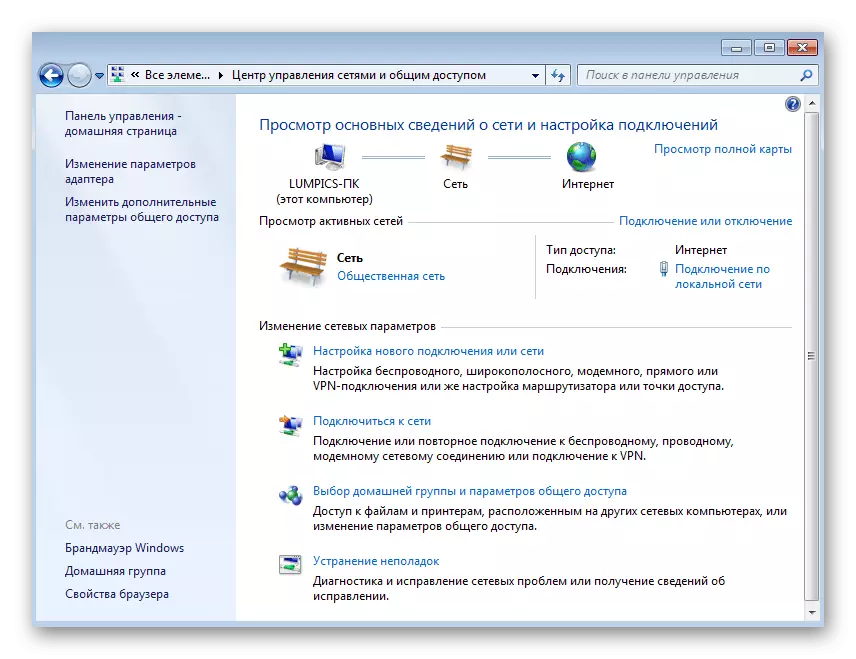
ಮತ್ತಷ್ಟು ಓದು:
ವಿಂಡೋಸ್ 7 ಅನ್ನು ಮರುಸ್ಥಾಪಿಸಿದ ನಂತರ ಇಂಟರ್ನೆಟ್ ಅನ್ನು ಸಂರಚಿಸುವಿಕೆ
ವಿಂಡೋಸ್ 7 ನೊಂದಿಗೆ ಕಂಪ್ಯೂಟರ್ನಲ್ಲಿ ಲಭ್ಯವಿಲ್ಲ
ನೀವು ಇಂಟರ್ನೆಟ್ಗೆ ಸಂಪರ್ಕಿಸಲು ಸಾಧ್ಯವಾಗದಿದ್ದರೆ, ಕೆಲಸದ ಫೋನ್ ಸಂಖ್ಯೆಯನ್ನು ಬಳಸಿಕೊಂಡು ವಿಂಡೋಸ್ ದೃಢೀಕರಣವನ್ನು ದೃಢೀಕರಿಸಲು ಪರ್ಯಾಯ ವಿಧಾನವಿದೆ. ಕೆಳಗಿನ ಕಾರಣವನ್ನು ಪರಿಗಣಿಸುವಾಗ ನಾವು ಈ ಬಗ್ಗೆ ಮಾತನಾಡುತ್ತೇವೆ.
ಕಾಸ್ 2: ಸಕ್ರಿಯಗೊಳಿಸಿದಾಗ ತಪ್ಪಾದ ಕ್ರಮಗಳು
ಸಕ್ರಿಯಗೊಳಿಸುವಿಕೆಯು ಬಹಳ ಸುಲಭವಾದ ಕೆಲಸವಾಗಿದೆ, ಅದರಲ್ಲಿ ಎಲ್ಲಾ ಅನನುಭವಿ ಬಳಕೆದಾರರು ನಿಭಾಯಿಸಬೇಕು. ಆದಾಗ್ಯೂ, ಕೆಲವು ಕೀಲಿಯನ್ನು ಸ್ವತಂತ್ರವಾಗಿ ನಿರ್ವಹಿಸಬೇಕು ಮತ್ತು OS ನ ದೃಢೀಕರಣವನ್ನು ಸ್ವಯಂಚಾಲಿತವಾಗಿ ದೃಢಪಡಿಸಲಾಗುವುದು ಎಂಬ ಅಂಶವನ್ನು ಎಣಿಸಬೇಕು ಎಂದು ಕೆಲವರು ತಿಳಿದಿಲ್ಲ. ಆದ್ದರಿಂದ, ನಾವು ಈ ಕಾರ್ಯವಿಧಾನವನ್ನು ಸಂಕ್ಷಿಪ್ತವಾಗಿ ಡಿಸ್ಅಸೆಂಬಲ್ ಮಾಡುತ್ತೇವೆ, ಜೊತೆಗೆ ಇಂಟರ್ನೆಟ್ ಮೂಲಕ ವಿಂಡೋಸ್ನ ನಕಲನ್ನು ಹೇಗೆ ದೃಢೀಕರಿಸಲಾಗಿದೆ ಎಂಬುದನ್ನು ತೋರಿಸುತ್ತದೆ.
- "ಪ್ರಾರಂಭ" ತೆರೆಯಿರಿ ಮತ್ತು "ನಿಯಂತ್ರಣ ಫಲಕ" ವಿಭಾಗಕ್ಕೆ ಹೋಗಿ.
- ಪಟ್ಟಿಯಲ್ಲಿ, ಸಿಸ್ಟಮ್ ವರ್ಗವನ್ನು ಆಯ್ಕೆ ಮಾಡಿ.
- ಪಟ್ಟಿಯನ್ನು ಕೆಳಗೆ ರನ್ ಮಾಡಿ ಮತ್ತು ವಿಂಡೋಸ್ ಸಕ್ರಿಯಗೊಳಿಸುವಿಕೆ ವಿಭಾಗದಲ್ಲಿ, "ಸಕ್ರಿಯಗೊಳಿಸಿದ ವಿಂಡೋಸ್" ಐಟಂ ಅನ್ನು ಕಂಡುಹಿಡಿಯಿರಿ. ಬದಲಿಗೆ, ನೀವು "ವಿಂಡೋಸ್ ಸಕ್ರಿಯಗೊಳಿಸುವಿಕೆಯನ್ನು ತಯಾರಿಸಲಾಗುತ್ತದೆ", ಮತ್ತು ಉತ್ಪನ್ನ ಕೋಡ್ ಸ್ವತಃ ಕೆಳಗೆ ಪ್ರದರ್ಶಿಸಲಾಗುತ್ತದೆ, ಇನ್ನು ಮುಂದೆ ನಿರ್ವಹಿಸಲು ಅಗತ್ಯವಿಲ್ಲ, ಕೇವಲ ಓಎಸ್ ಸಾಮಾನ್ಯ ಬಳಕೆಗೆ ಹೋಗಿ.
- ವಿಂಡೋವನ್ನು ತೆರೆಯುವಾಗ, ಸಂಬಂಧಿತ ಸೂಚನೆಗಳನ್ನು ಪ್ರದರ್ಶಿಸಲಾಗುತ್ತದೆ. ಅವುಗಳನ್ನು ಪರಿಶೀಲಿಸಿ, ತದನಂತರ ಲಭ್ಯವಿರುವ ಉತ್ಪನ್ನ ಕೀಲಿಯನ್ನು ನಮೂದಿಸಿ ಮತ್ತು "ಮುಂದೆ" ಕ್ಲಿಕ್ ಮಾಡಿ.
- ನಿಗದಿತ ವಿಂಡೋವ್ಸ್ ಅಸೆಂಬ್ಲಿಯ ಸಕ್ರಿಯಗೊಳಿಸುವಿಕೆಯನ್ನು ದೃಢೀಕರಿಸಿ.
- ಇಂಟರ್ನೆಟ್ ಸಂಪರ್ಕವು ಕಾಣೆಯಾಗಿದ್ದರೆ ಮತ್ತು ಫೋನ್ನ ಮೂಲಕ ದೃಢೀಕರಿಸುವಲ್ಲಿ ನೀವು ಆಸಕ್ತಿ ಹೊಂದಿದ್ದರೆ, ಅದೇ ಸಕ್ರಿಯಗೊಳಿಸುವಿಕೆ ವಿಂಡೋದಲ್ಲಿ, "ಇತರ ಸಕ್ರಿಯಗೊಳಿಸುವಿಕೆ ವಿಧಾನಗಳನ್ನು ತೋರಿಸು" ರೇಖೆಯನ್ನು ಕ್ಲಿಕ್ ಮಾಡಿ ಮತ್ತು "ಸ್ವಯಂಚಾಲಿತ ದೂರವಾಣಿ ವ್ಯವಸ್ಥೆಯನ್ನು ಬಳಸಿ" ಅನ್ನು ಆಯ್ಕೆ ಮಾಡಿ. ಅದರ ನಂತರ, ಪರದೆಯ ಮೇಲೆ ಪ್ರದರ್ಶಿಸಲಾದ ಸೂಚನೆಗಳನ್ನು ಫೋನ್ ಸಂಖ್ಯೆ ನಮೂದಿಸಲಾಗಿದೆ ಮತ್ತು ಪರಿಚಯಿಸುತ್ತದೆ.
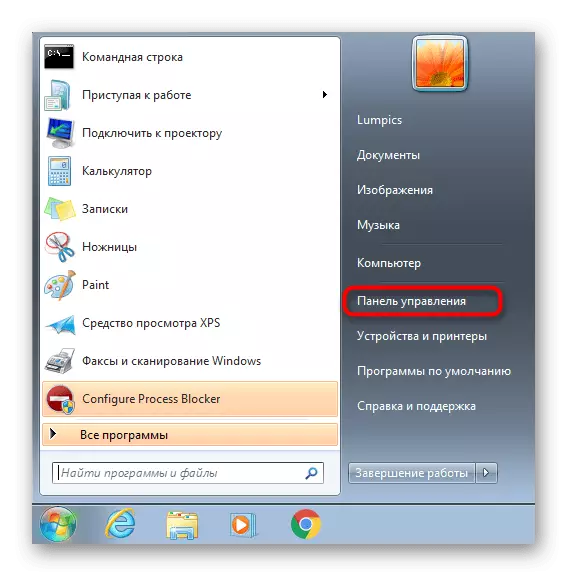
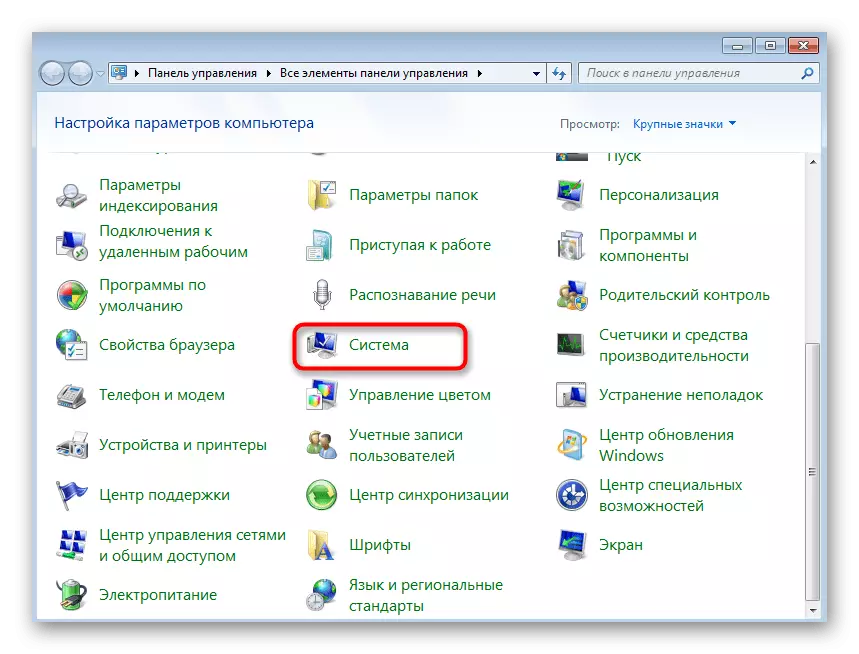
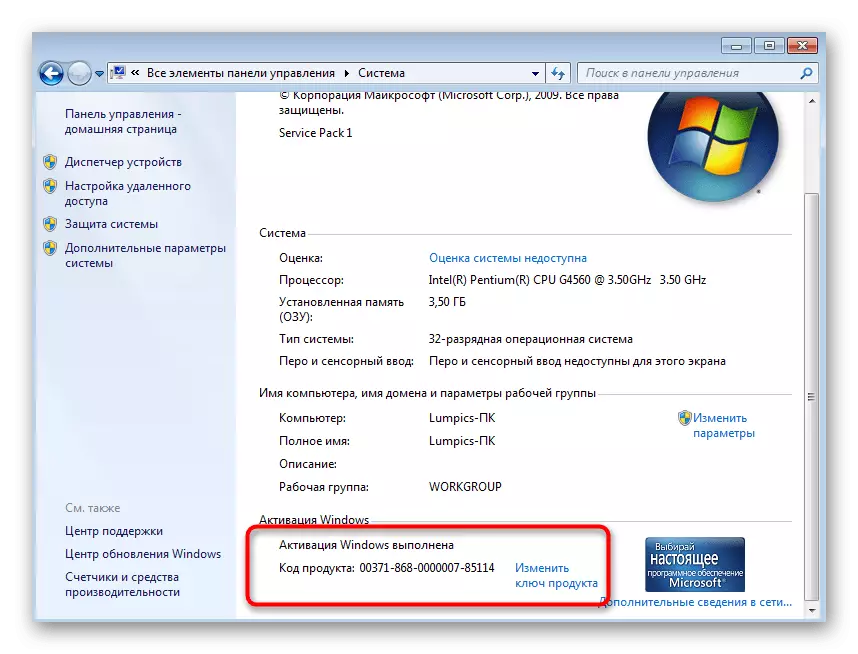
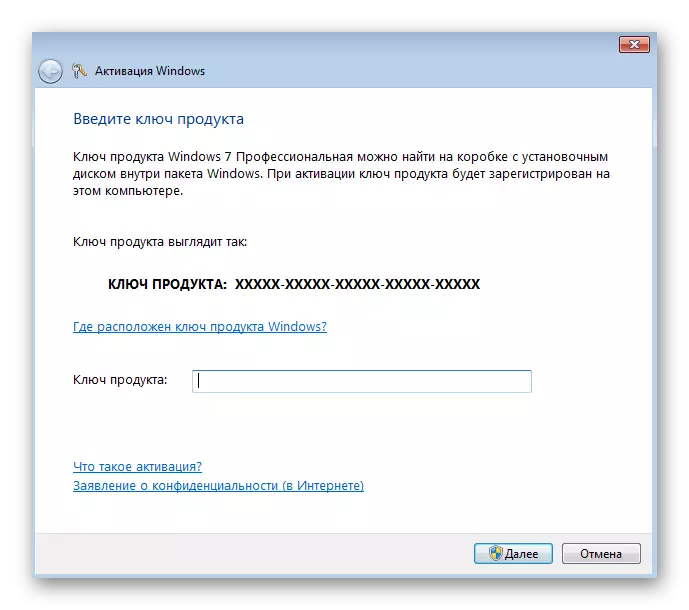

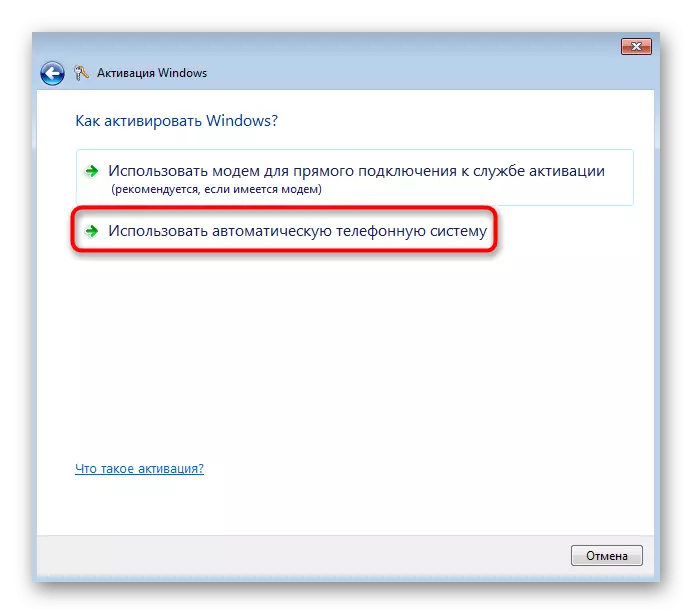
ಕಾಸ್ 3: ವಿಂಡೋಸ್ ಅಥವಾ ಲೈಸೆನ್ಸ್ ಕೀಲಿಯ ಇನ್ನೊಂದು ಆವೃತ್ತಿಯನ್ನು ಬಳಸಿ
ಈ ಪರಿಸ್ಥಿತಿಯು ತಮ್ಮ ಕಂಪ್ಯೂಟರ್ನ ದುರಸ್ತಿಗೆ ಸೇವೆ ಕೇಂದ್ರವನ್ನು ಉದ್ದೇಶಿಸಿರುವ ಬಳಕೆದಾರರಿಗೆ ಹೆಚ್ಚಾಗಿ ಸಂಬಂಧಿಸಿದೆ, ಅಲ್ಲಿ ಆಪರೇಟಿಂಗ್ ಸಿಸ್ಟಮ್ ಅನ್ನು ಮರುಸ್ಥಾಪಿಸುವ ಮೂಲಕ ತಜ್ಞರು ನಡೆಸುತ್ತಿದ್ದರು. ಹೆಚ್ಚಾಗಿ, ಅವರು ಮತ್ತೊಂದು ಅಸೆಂಬ್ಲಿಯನ್ನು ಸಕ್ರಿಯಗೊಳಿಸಲು ಅಥವಾ ಸ್ಥಾಪಿಸಲು ಮತ್ತೊಂದು ಉತ್ಪನ್ನ ಕೀಲಿಯನ್ನು ಬಳಸುತ್ತಿದ್ದರು, ಏಕೆಂದರೆ ಬಳಕೆದಾರನು ವಿಂಡೋಸ್ನ ಪರವಾನಗಿ ಪಡೆಯುವ ಪ್ರತಿಯನ್ನು ಉಪಸ್ಥಿತಿಯ ಬಗ್ಗೆ ನೌಕರರಿಗೆ ತಿಳಿಸಲಿಲ್ಲ. ಘಟನೆಗಳ ಅಭಿವೃದ್ಧಿಯ ಎರಡನೇ ಆವೃತ್ತಿ ಇದೆ, ನೌಕರರು ಮತ್ತೊಂದು OS ಅಸೆಂಬ್ಲಿಯನ್ನು ಸಕ್ರಿಯಗೊಳಿಸಲು ಈಗಾಗಲೇ ಬಳಸಿದ ಕೀಲಿಯನ್ನು ಮರು-ಅನ್ವಯಿಸಿ. ಆವೃತ್ತಿಯ ದೃಢೀಕರಣವನ್ನು ದೃಢೀಕರಿಸಲು ಸಾಧ್ಯವಿಲ್ಲ ಎಂದು ವಾಸ್ತವವಾಗಿ ಈ ಕಾರಣದಿಂದಾಗಿರಬಹುದು. ನೀವು ಮಾತ್ರ ಲಭ್ಯವಿರುವ ಆವೃತ್ತಿಯನ್ನು ಸ್ವತಂತ್ರವಾಗಿ ಸ್ಥಾಪಿಸಬೇಕು ಮತ್ತು ನಿಮ್ಮ ಸ್ವಂತ ಕೀಲಿಯನ್ನು ಮರು-ನಮೂದಿಸಿ ಅಥವಾ ತೊಂದರೆ ಪರಿಹರಿಸಲು ಮತ್ತೆ ಸೇವಾ ಕೇಂದ್ರವನ್ನು ಸಂಪರ್ಕಿಸಿ.
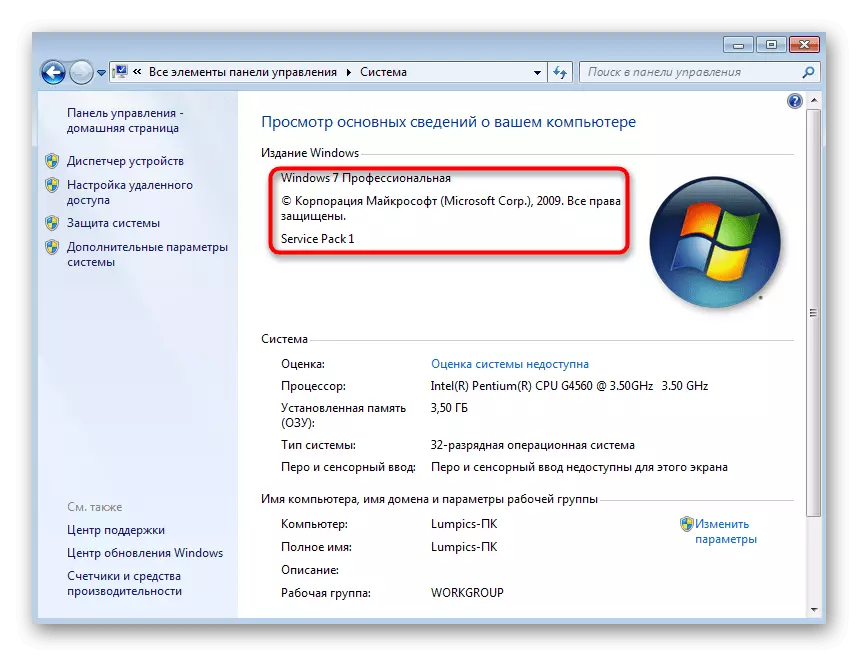
ಕಾಸ್ 4: ಬಹು ಕಂಪ್ಯೂಟರ್ಗಳಲ್ಲಿ ವಿಂಡೋಸ್ನ ಒಂದು ಪ್ರತಿಯನ್ನು ಸ್ಥಾಪಿಸುವುದು
ಬ್ರ್ಯಾಂಡ್ ಸಾಫ್ಟ್ವೇರ್ ಅನ್ನು ಖರೀದಿಸುವಾಗ ಮತ್ತು ಅನುಸ್ಥಾಪಿಸುವಾಗ ಬಳಕೆದಾರರು ಸ್ವೀಕರಿಸುವ ಪರವಾನಗಿ ಒಪ್ಪಂದದ ನಿಯಮಗಳ ಪಟ್ಟಿಯನ್ನು ಮೈಕ್ರೋಸಾಫ್ಟ್ ಹೊಂದಿದೆ. ಎಲ್ಲಾ ಐಟಂಗಳ ಪೈಕಿ, ವಿಂಡೋಸ್ 7 ಸೇರಿದಂತೆ ಉತ್ಪನ್ನದ ಒಂದು ನಕಲನ್ನು ಸಹ ಒಂದು ಸಾಧನದಲ್ಲಿ ಮಾತ್ರ ಅಳವಡಿಸಬಹುದಾಗಿದೆ. ನೀವು ಅದೇ ಸಮಯದಲ್ಲಿ ಹಲವಾರು ಕಂಪ್ಯೂಟರ್ಗಳಲ್ಲಿ ಓಎಸ್ ಅನ್ನು ಸ್ಥಾಪಿಸಿದರೆ ಮತ್ತು ಸಕ್ರಿಯಗೊಳಿಸುವಿಕೆಯನ್ನು ಮಾಡಲು ಪ್ರಯತ್ನಿಸಿದರೆ, ಅದೇ ಪರಿಸ್ಥಿತಿಗಳು ಉಲ್ಲಂಘನೆಯಾಗುತ್ತದೆ. ಹೆಚ್ಚುವರಿ ಪಿಸಿಯಲ್ಲಿ ದೃಢೀಕರಣವನ್ನು ವೈಯಕ್ತಿಕ ಉತ್ಪನ್ನ ಕೀಲಿಗಳು ಅಥವಾ ವಿಂಡೋಗಳ ಪ್ರತಿಗಳನ್ನು ಖರೀದಿಸುವ ಮೂಲಕ ಮಾತ್ರ ಅಳವಡಿಸಲಾಗಿದೆ.ಕಾರಣ 5: ವಿಂಡೋಸ್ನ ಪರವಾನಗಿರಹಿತ ನಕಲನ್ನು ಬಳಸಿ
ಮೈಕ್ರೋಸಾಫ್ಟ್ ತಂತ್ರಜ್ಞಾನವು ಉತ್ಪನ್ನಗಳ ಪರವಾನಗಿ-ಮುಕ್ತ ನಕಲುಗಳನ್ನು ಸುಲಭವಾಗಿ ಗುರುತಿಸುತ್ತದೆ, ಏಕೆಂದರೆ ಅವುಗಳನ್ನು ಅಧಿಕೃತವಾಗಿ ದೃಢಪಡಿಸಲಾಗಿಲ್ಲ. ಅಂತಹ ಆವೃತ್ತಿಗಳಿಗೆ, ಕ್ರಿಯಾಶೀಲವಾಗಿ ಪ್ರವೇಶಿಸುವಾಗ ಸಕ್ರಿಯಗೊಳಿಸುವಿಕೆಯು ಸರಳವಾಗಿ ವಿಫಲಗೊಳ್ಳುತ್ತದೆ. ಪರವಾನಗಿ ತಂತ್ರಾಂಶವನ್ನು ಬಳಸಲಾಗುತ್ತದೆ ಎಂದು ನೀವು ಸ್ವತಂತ್ರವಾಗಿ ನಿರ್ಧರಿಸಬಹುದು, ಇದು ಸಾಧ್ಯ, ಆದರೆ ಇದಕ್ಕಾಗಿ ನೀವು ಅಧಿಕೃತ ವೆಬ್ಸೈಟ್ನಲ್ಲಿ ಹಲವಾರು ಮಾಹಿತಿಯನ್ನು ಓದಬೇಕು, ಕೆಳಗಿನ ಉಲ್ಲೇಖವನ್ನು ಬಳಸಿ.
ಪರಿಶೀಲನೆಯ ನಿಯಮಗಳೊಂದಿಗೆ ಪರಿಚಿತರಾಗಿ ಹೋಗಿ
ಕಾಸ್ 6: ಬಳಸಿದ ಕಂಪ್ಯೂಟರ್ ಖರೀದಿ
ಕಂಪ್ಯೂಟರ್ ಅನ್ನು ಖರೀದಿಸುವಾಗ, ಆಪರೇಟಿಂಗ್ ಸಿಸ್ಟಂನ ನಕಲನ್ನು ಅಲ್ಲಿ ಸಕ್ರಿಯಗೊಳಿಸಬಹುದೇ ಎಂದು ನೋಡಿದರೆ, ಅಲ್ಲಿಯೇ ಅದನ್ನು ಸಕ್ರಿಯಗೊಳಿಸಲಾಗುತ್ತದೆ, ಏಕೆಂದರೆ ಅದು ಸ್ವತಂತ್ರವಾಗಿ ಅದೇ ನಕಲನ್ನು ಇತರ ಕಂಪ್ಯೂಟರ್ಗಳಲ್ಲಿ ಅಳವಡಿಸಬಹುದೆಂದು ಅಥವಾ ಪರವಾನಗಿಯಾಗಿಲ್ಲದವು ಪರಿಗಣಿಸಿರುವ ಸಮಸ್ಯೆಗಳು. ಅಂತಹ ಸಂದರ್ಭಗಳಲ್ಲಿ, ಓಎಸ್ ಅನ್ನು ಮರು-ಸಕ್ರಿಯಗೊಳಿಸಲು ನೀವು ವಿಂಡೋಸ್ ಡಿಸ್ಕ್ ಅಥವಾ ಉತ್ಪನ್ನ ಕೀಲಿಯೊಂದಿಗೆ ಮಾರಾಟಗಾರನನ್ನು ವೈಯಕ್ತಿಕವಾಗಿ ಕೇಳಬಹುದು. ಇಲ್ಲದಿದ್ದರೆ, ನೀವು ವ್ಯವಸ್ಥೆಯ ಮತ್ತೊಂದು ನಕಲನ್ನು ಸ್ಥಾಪಿಸಬೇಕು ಅಥವಾ ಹೊಸ ಕೋಡ್ ಅನ್ನು ಪಡೆದುಕೊಳ್ಳಬೇಕು.ಕಾರಣ 7: ಹೊಸ ಸಲಕರಣೆಗಳನ್ನು ಸ್ಥಾಪಿಸುವುದು
ಪ್ರಕರಣವು ಸಕ್ರಿಯಗೊಳಿಸುವಿಕೆಯೊಂದಿಗೆ ಪ್ರಮಾಣಿತ ಅಸಮರ್ಪಕ ಕಾರ್ಯಗಳಿಗೆ ಸಾಕಷ್ಟು ಸಂಬಂಧವಿಲ್ಲ, ಆದರೆ ಅದರ ಬಗ್ಗೆ ಕಡ್ಡಾಯವಾಗಿ ಹೇಳುವುದು ಅವಶ್ಯಕ. ಎರಡು ವಿಧದ ಪರವಾನಗಿ ವಿಂಡೋಸ್ 7 ಇವೆ, ಇದು ಮದರ್ಬೋರ್ಡ್ ಬದಲಿಗೆ ಅಥವಾ, ಉದಾಹರಣೆಗೆ, ಹಾರ್ಡ್ ಡಿಸ್ಕ್ ಅನ್ನು ನೇರವಾಗಿ ಪರಿಣಾಮ ಬೀರುತ್ತದೆ. ಹೆಚ್ಚಿನ ಸಂದರ್ಭಗಳಲ್ಲಿ, ಖರೀದಿಸಿದ ಕಂಪ್ಯೂಟರ್ ಅಥವಾ ಲ್ಯಾಪ್ಟಾಪ್ನೊಂದಿಗೆ ಬಳಕೆದಾರರು OEM ಆವೃತ್ತಿಯನ್ನು ಸ್ವೀಕರಿಸುತ್ತಾರೆ. ಅಂದರೆ, ನೀವು ಪ್ರಾರಂಭಿಸಿದಾಗ, ಈ ಉಪಕರಣಗಳಿಗೆ ಒಳಪಟ್ಟಿರುವ OS ನ ಸ್ಥಾಪಿತ ಆವೃತ್ತಿ. ಘಟಕಗಳನ್ನು ಬದಲಿಸಿದಾಗ, ಪರವಾನಗಿ "ಫ್ಲೈಸ್" ಮತ್ತು ಸಿಸ್ಟಮ್ ಕೂಡ ಪ್ರಾರಂಭವಾಗುವುದಿಲ್ಲ, ಆದ್ದರಿಂದ ನೀವು ವಿಂಡೋಸ್ನ ಹೊಸ ನಕಲನ್ನು ಪಡೆಯಬೇಕು.
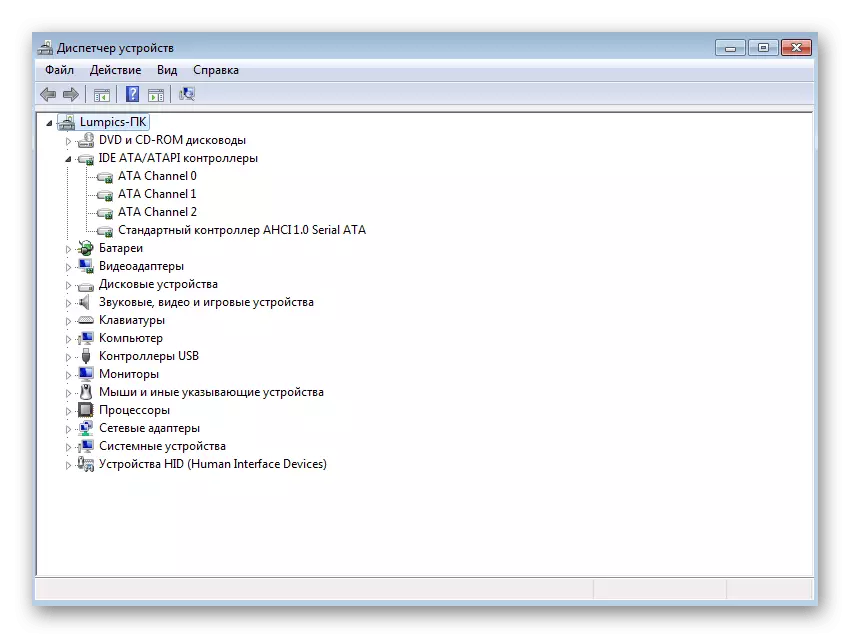
ಎರಡನೇ ವಿಧದ ಪರವಾನಗಿಯನ್ನು ಚಿಲ್ಲರೆ ಎಂದು ಕರೆಯಲಾಗುತ್ತದೆ, ಹೆಚ್ಚಾಗಿ ಡಿಸ್ಕ್ಗಳಲ್ಲಿ ಹರಡುತ್ತದೆ ಮತ್ತು OEM ಆವೃತ್ತಿಗಳಿಗಿಂತ ಹಲವಾರು ಬಾರಿ ದುಬಾರಿಯಾಗಿದೆ. ಆದಾಗ್ಯೂ, ಘಟಕಗಳನ್ನು ಬದಲಿಸಿದ ನಂತರ ಅಥವಾ ಯಾವುದೇ ಸಮಸ್ಯೆಗಳಿಲ್ಲದೆ ಅದನ್ನು ಇನ್ನೊಂದು ಕಂಪ್ಯೂಟರ್ಗೆ ವರ್ಗಾಯಿಸಲು ವ್ಯವಸ್ಥೆಯನ್ನು ಸರಿಯಾಗಿ ಕಾರ್ಯನಿರ್ವಹಿಸಲು ಅನುವು ಮಾಡಿಕೊಡುತ್ತದೆ. ನೀವು ವಿಂಡೋಸ್ 7 ಆವೃತ್ತಿಯನ್ನು ಆಯ್ಕೆ ಮಾಡಿದಾಗ ಮತ್ತು ಅಂತರ್ನಿರ್ಮಿತ ಘಟಕಗಳನ್ನು ಬದಲಿಸಿದಾಗ ಮಾಹಿತಿಯನ್ನು ತಿಳಿಸಿದ ಮಾಹಿತಿಗೆ ಗಮನ ಕೊಡಿ.
ನೀವು ವಿಂಡೋಸ್ 7 ರ ಕ್ರಿಯಾತ್ಮಕತೆಗೆ ಸಂಬಂಧಿಸಿದ ಏಳು ವಿಭಿನ್ನ ಕಾರಣಗಳನ್ನು ಕಲಿತರು. ಈಗ ನೀವು ವಿಧಾನಗಳಿಗೆ ಲಭ್ಯವಾಗುವಂತೆ ಬಳಸಿಕೊಳ್ಳುವ ಕಂಪ್ಯೂಟರ್ನಲ್ಲಿ ಸಮಸ್ಯೆಗಳನ್ನು ಉಂಟುಮಾಡಿದ ಒಂದನ್ನು ಕಂಡುಹಿಡಿಯಬೇಕು.
